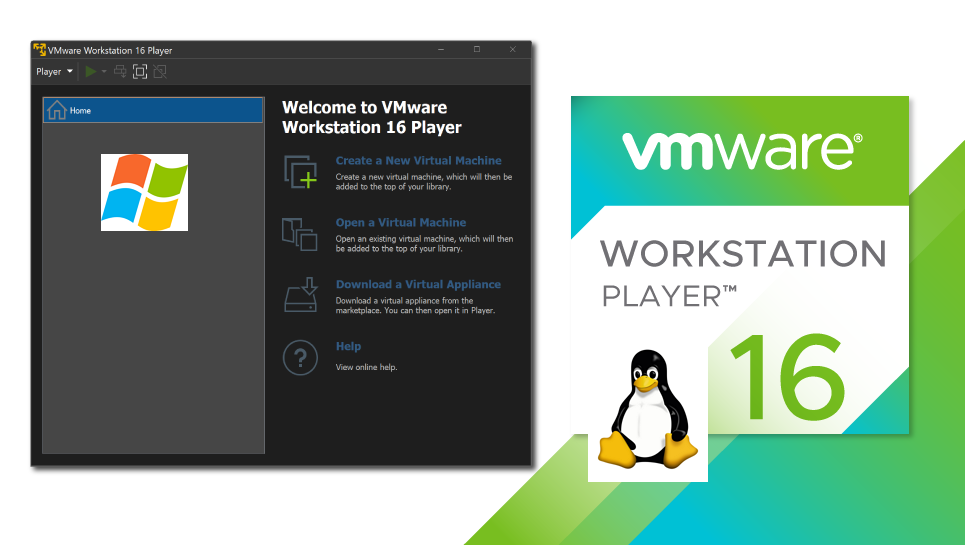Se hai necessità di eseguire una Virtual Machine con Windows 10, il tuo sistema operativo host è Linux, e il tuo virtualizzatore è VMWare player ho alcuni consigli pratici per l’utilizzo che ti eviteranno fastidiosi grattacapi.
Secure Boot e update al kernel Linux
Ogni volta che aggiornerai il kernel di Linux in un computer protetto da Secure Boot, VMWare Player non partirà più perché i moduli ricompilati non saranno autorizzati da UEFI.
Per sistemare il problema senza farla tanto lunga è sufficiente digitare questi comandi e riavviare il computer.
openssl req -new -x509 -newkey rsa:2048 -keyout /tmp/MOK.priv -outform DER -out /tmp/MOK.der -nodes -days 36500 -subj "/CN=VMware/"
sudo /usr/src/linux-headers-`uname -r`/scripts/sign-file sha256 /tmp/MOK.priv /tmp/MOK.der $(modinfo -n vmmon)
sudo /usr/src/linux-headers-`uname -r`/scripts/sign-file sha256 /tmp/MOK.priv /tmp/MOK.der $(modinfo -n vmnet)
echo "Type a password to import the VMware keys into the UEFI"
sudo mokutil --import /tmp/MOK.der
echo "Reboot you system and import keys to UEFI when prompted by typing the password you just typed."
Al riavvio UEFI chiederà di importare le nuove chiavi: rispondi affermativamente e prosegui con il boot.
Ora VMWare Player funzionerà correttamente.
Consiglio di salvare queste poche righe in uno script shell, perché l’aggiornamento del kernel linux non è infrequente.
Windows 10 al reboot/shutdown blocca Linux
Un noto problema di chi ospita Windows 10 in una VM su Linux con VMWare Player è il blocco di Linux quando si va a spegnere/riavviare la VM Windows. Il blocco è talmente “grave” che l’unico modo è spegnere fisicamente il computer host con il pulsante di spegnimento.
Per ovviare al problema è sufficiente creare un wrapper allo script originale che esegue vmplayer.
Crea ad esempio il file /usr/local/bin/myvmplayer con il seguente codice:
#!/bin/sh
mount | grep "$HOME/vmware on $HOME/vmware" > /dev/null
if [[ $? -ne 0 ]]; then
sudo mount -o multithreaded -t fuse.bindfs $HOME/vmware /$HOME/vmware > /dev/null
if [[ $? -ne 0 ]]; then
echo "Bindfs mount failed. Please check if bindfs is correctly installed."
exit 1
fi
fi
/usr/bin/vmplayer "$@"
sudo umount $HOME/vmware > /dev/null
exit 0E sostituiscilo nel menu del desktop Linux che nativamente invoca
/usr/bin/vmplayer "$@" con
/usr/local/bin/myvmplayer "$@"Lancia ora VMWare Player tramite il nuovo script e il problema sarà risolto.
Windows 10: Audio distorto o assente
Un altro noto problema di Windows 10 con VMWare player è l’audio.
Per sistemare il problema nella maggioranza dei casi è sufficiente eliminare questa riga dal file .vmx che definisce la VM, normalmente in ~/vmware/vmname/vmname.vmx
sound.virtualDev = "hdaudio",Riavvia la VM e Windows dovrebbe riconoscere automaticamente il dispositivo audio chiamato “VMWare VMAudio (VMAUDIO) (WDM)“